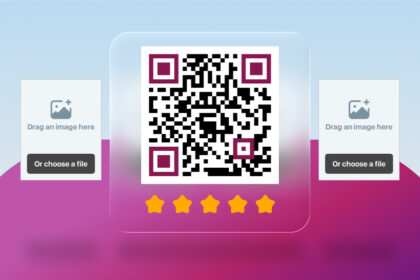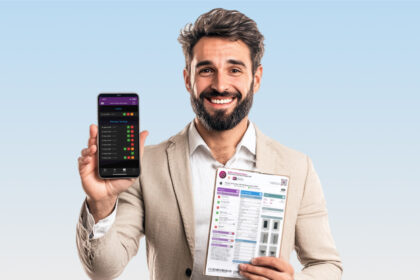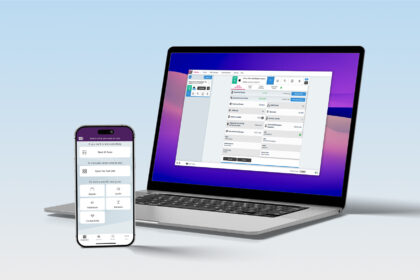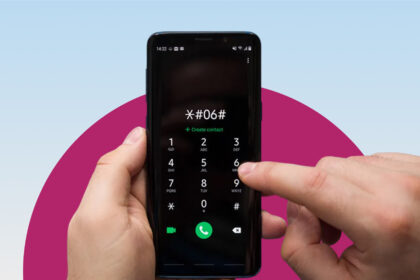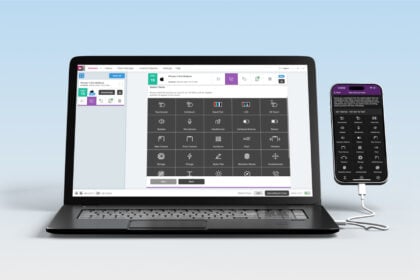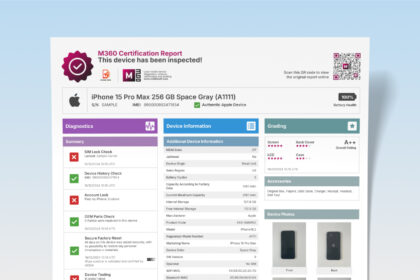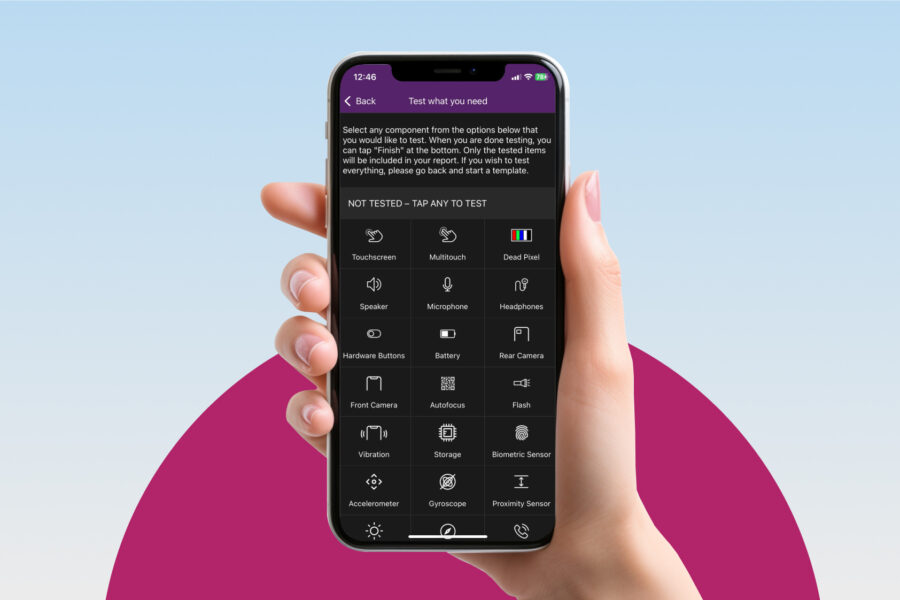
Szeretnél diagnosztikát futtatni mobil eszközökön? Tökéletes! Az M360-nal ezt számos módon megteheted, a saját igényeidnek megfelelően. Ebben a cikkben az M360 diagnosztikai folyamatainak néhány lehetőségébe tekintünk bele. Emellett megismerhetsz különböző beállításokat, amelyeket előre elvégezhetsz a tesztelés felgyorsítása érdekében! Ha az M360 összes funkciójának teljes dokumentációját keresed, látogass el ügyfélszolgálati központunkba!
Diagnosztikai Sablonok
A diagnosztikai folyamat felgyorsításának első számú tippje egy egyéni sablon létrehozása. Menj a vezérlőpultodra, és görgess le a „Teszt sablonok” részhez. Ezután kattints a „Sablonok kezelése” gombra, hogy megnézhesd az összes sablont. Az alapértelmezett sablonok alatt létrehozhatod a sajátodat a „Sablon létrehozása” gombbal. Végül egyszerűen kattints a tesztekre abban a sorrendben, ahogyan szeretnéd, hogy megjelenjenek a mobilalkalmazásban. A sorrend testreszabásával és a nem kívánt tesztek kihagyásával tökéletesítheted a saját diagnosztikai folyamatodat!
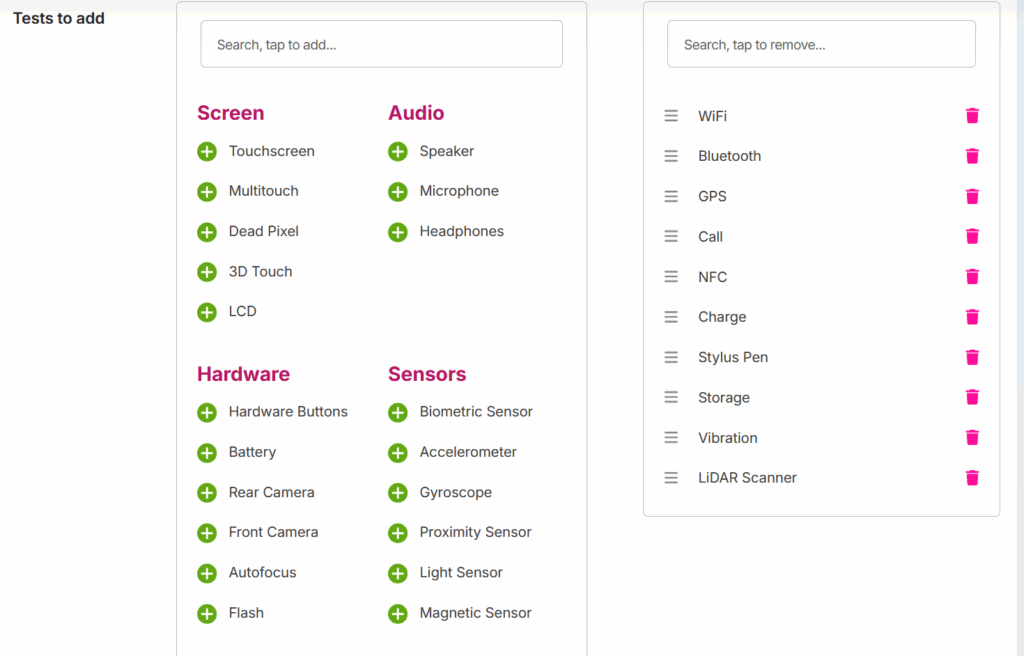
Kezdőképernyők Kihagyása
Alapértelmezetten a diagnosztikai tesztek előtt útmutató képernyők jelennek meg, hogy segítsenek megérteni azokat. Azonban ha már jól ismered az egyes teszteket, lehet, hogy el szeretnéd távolítani ezeket. Ezt a beállítást az M360 PC alkalmazásban találod meg, a Diagnosztika beállítások részben. Ez egy apró változtatás, de a megtakarított idő gyorsan összeadódik!
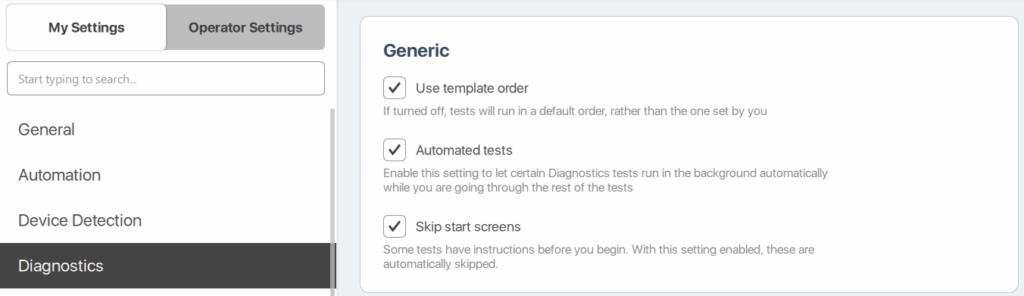
Automatizált Diagnosztika
Alapértelmezetten az M360 számos automatikusan végrehajtott diagnosztikai tesztet kínál. Azonban néhányuknál be kell állítanod bizonyos dolgokat, mielőtt automatizálhatók lennének. Menj a Diagnosztika beállítások részhez az M360 PC alkalmazásban, majd nézd meg ezt a listát:
1. Telefonszám Hozzáadása – Ezzel a hívástesztek automatikusan ezt a számot használják majd, így nem kell manuálisan beírni!
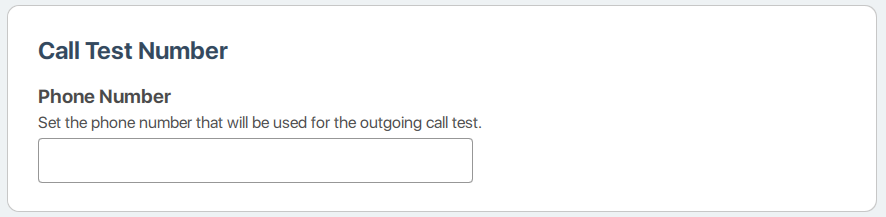
2. WiFi Hálózat Beállítása – Ez nemcsak a WiFi teszt automatikus futtatását teszi lehetővé, hanem azt is, hogy a telefonok csatlakozzanak hozzá a teszteléshez! Az Android eszközök automatikusan csatlakoznak a megadott hálózathoz. Eközben iOS eszközöknél ezt a hálózatot használod a WiFi profilokhoz, amikor alkalmazod őket. A WiFi adatok minden eszközbe történő begépelésének kihagyása rengeteg időt megtakarít!
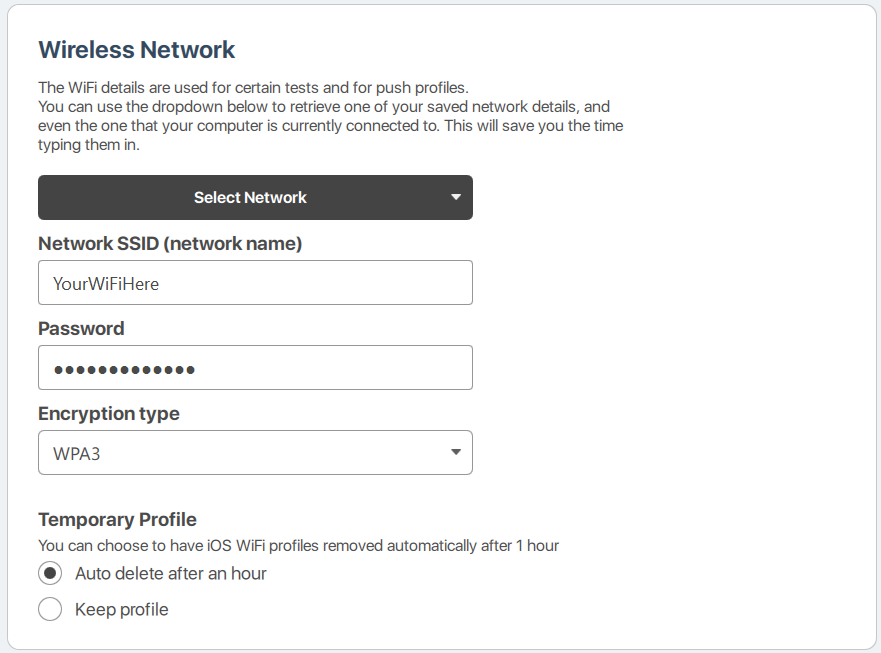
3. Helyszín Beállítása – A GPS teszt automatikusan ezeket a koordinátákat használja a pontosság meghatározásához. Nyomd meg a „Koordináták keresése” gombot az automatikus beállításhoz, amennyiben van internetkapcsolatod. Kapcsold be az automatikus hibát a még több automatizálásért. Végül állítsd be a kívánt pontossági szintet a csúszkával. Ezek a beállítások lehetővé teszik, hogy a GPS teszt a háttérben fusson, kéz nélkül!
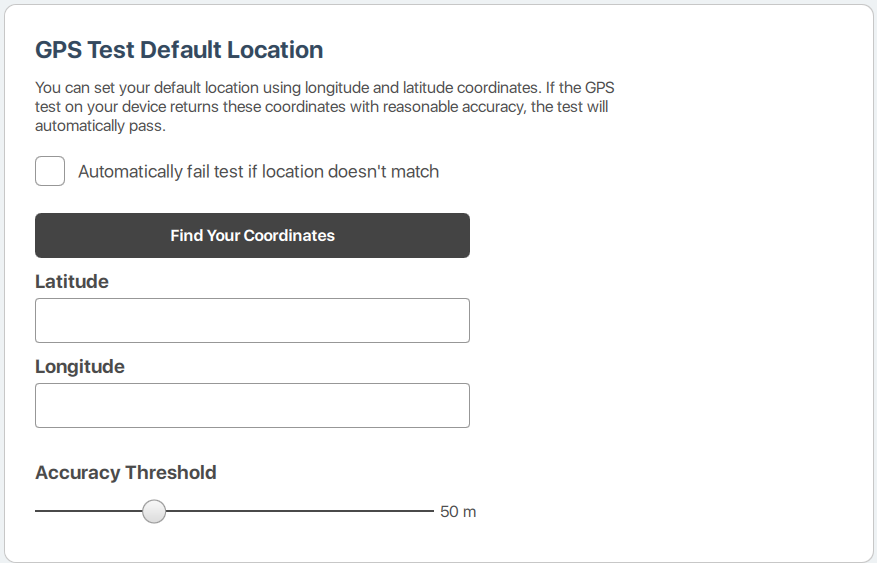
iOS Gyorstesztelés
iOS eszközökhöz az M360 olyan diagnosztikai módszert kínál, amelyhez még alkalmazás sem kell. Azonban önmagában ez korlátozott és nem olyan pontos. A legjobb eredményért kombináld a kettőt! Kapcsold be az iOS gyorstesztelés egyesítését, majd testreszabhatod, mely teszteket szeretnél teljesen automatizálni. Még ha csak részleges eredményeket is kapsz belőle, sok időt megtakaríthatsz néhány gyorsteszt bekapcsolásával. Kapcsold be mindet a maximális sebességért, aztán még mindig ellenőrizheted az eredményeket tesztelés közben!
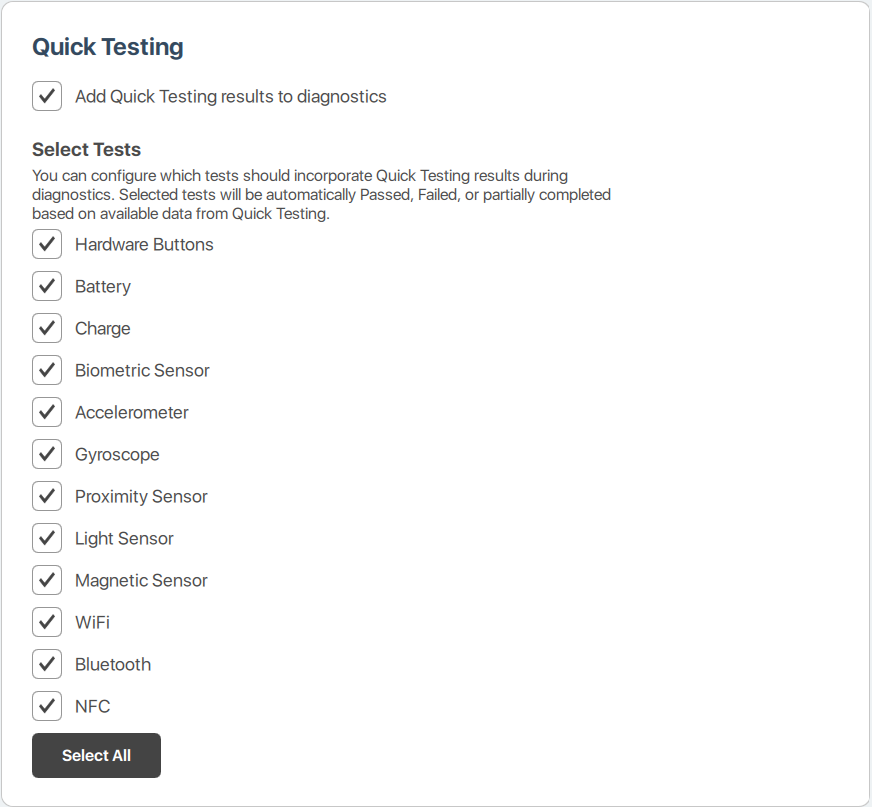
Most, hogy optimalizáltad ezeket a beállításokat, készen állsz arra, hogy igazi profiként száguldjál át a diagnosztikán! Végső soron a legjobb folyamatok azok, amelyekben kényelmesen érzed magad és megszoktad őket. Használd ki az M360 összes képességét, hogy a diagnosztikát az igényeidhez igazítsd. További hasznos tippekért tekintsed meg tudásbázisunk többi részét!